Käytä näitä vaiheita hallitaksesi dynaamisella saarella esiintyvää, vähentämään keskeytyksiä ja helpottamaan tuettujen iPhone-mallejen saavuttamista.
ennen kuin aloitat
dynaamisen saaren, näyttää järjestelmävaroitukset ja live-aktiviteetit sovelluksista (musiikki, ajastimet, ajelut, urheilu, navigointi). Et voi liikuttaa tai poistaa saarta, mutta voit hallita, mitkä sovellukset näkyvät ja kuinka usein.
Huomaa: -vaiheet koskevat iPhone-malleihin, jotka sisältävät dynaamisen saaren. Varmista, että iOS on ajan tasalla.
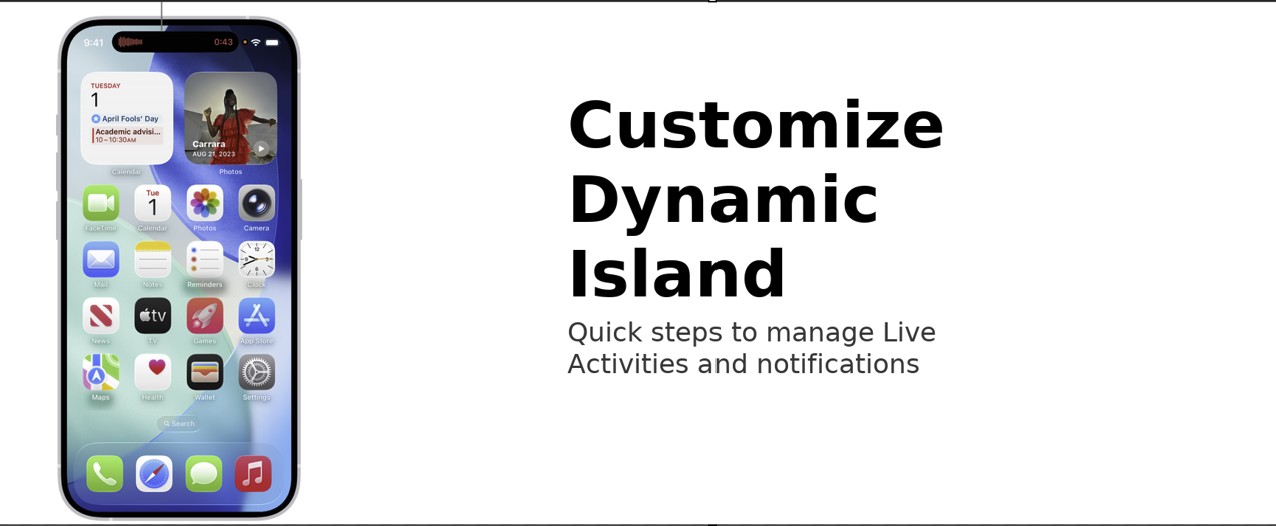
käännä live-aktiviteetteja (/h2> avoin -suhde. Vieritä sovellukseen (esimerkiksi TV , musiikki , Maps , urheilu-tai ratsastussuunnitelma). Napauta live-aktiviteetit ja vaihda Salli live-aktiviteetteja päällä tai pois. Jos saatavilla, käännä useammat päivitykset päälle nopeamman päivityksen tai pois päältä akun tallentamiseksi.
Pro-vinkki: Jos sovellus ei lue live-aktiviteetit , se ei tue niitä.
Rajoita sovellusten keskeytyksiä, jotka käyttävät dynaamista saarta
Siirry osoitteeseen asetukset> Ilmoitukset . Napauta sovellusta ja vaihda Salli ilmoitukset pois lopettaaksesi bannerit ja useimmat saaren päivitykset. Tai pidä ilmoituksia päällä, mutta kytkin hälytystyyli vähemmän pintoja (esimerkiksi sammuta lukitusnäyttö tai bannerit ) POP-Ins-sovellusten vähentämiseksi.
HUOMAUTUS: Jotkut järjestelmän ominaisuudet (ajastimet, näytön tallennus, lentovirta, lataus) voivat silti käyttää saarta.
hallita mitä näyttää, kun iPhone on lukittu
Siirry kohtaan asetukset> Face ID & Passcode . sallita pääsy lukittuna , käännä live-aktiviteetit pois piilottaaksesi ne lukitusnäytölle ja vähentämään niihin liittyvää saaren toimintaa lukittuna. Siirry osoitteeseen asetukset> Ilmoitukset> Näytä esikatselut ja valitse , kun lukitset tai Never piilottaaksesi saarella näkyviä viestin yksityiskohtia.
Suodatin Focus
Open Settings> Focus ja valitse keskittyminen (esimerkiksi älä häiritse tai ajaminen ). Käytä Sallitut ilmoitukset valitaksesi, mitkä ihmiset ja sovellukset voivat ilmoittaa sinulle. Kun kyseinen keskittyminen on, vain sallittuja sovelluksia voi laukaista saarella olevia hälytyksiä tai eläviä aktiviteetteja.
pro-kärki: Lisää aikataulu tai älykäs aktivointi Joten tarkennus kääntyy automaattisesti.
helpottaa dynaamista saarta pääsyä
Siirry kohtaan asetukset> Accealice> Touch . Kytke päälle saavutettavuus . Pyyhkäise alas näytön alareunaan saadaksesi ylin käyttöliittymä (mukaan lukien saari) alemmalle yhden käden käyttöön.
Vihje: asetukset> Esteettömyys> Motion , Vähennä liikettä pehmentää animaatioita, jos löydät saaren häiritsevää. asetukset> akku , harkitse alhaisen tehon tila pois pois aktiivisen seurannan aikana, joten live-aktiviteetteja päivitetään nopeasti. Jos saari lopettaa päivityksen, pakota sovellus, avaa se uudelleen tai käynnistä iPhone uudelleen.
Käytä dynaamisia saaren vuorovaikutuksia
TAP avataksesi sovelluksen live-toiminnan. ; pyyhkäise kohti keskustaa minimoimaan, jos sitä tuetaan.
HUOMAUTUS: Jotkut kortit, jotka romahtavat automaattisesti muutaman sekunnin kuluttua pysyäkseen poissa tieltä.
UKK: t
voinko muuttaa saaren väriä, kokoa tai sijaintia?
Ei. Nämä näkökohdat eivät ole muokattavissa.
voinko piilottaa saaren kokonaan?
Ei. Voit rajoittaa sen toimintaa ilmoituksia, keskittyä ja elävää aktiviteetti-asetuksia. Pidä Salli ilmoitukset on sovelluksessa ja ota live-aktiviteetit sen asetuksissa.
Miksi en näe live-toimintaa? asetukset> [app]> live-aktiviteetit . Vähennä pop-intial asetuksia> Ilmoitukset ja focus . Ohjauslukon näytön käyttäytyminen -asetuksissa> Face ID & Passcode ja ilmoitukset> Näytä esikatselut . Käytä ulottuvuutta ja vähennä liikettä mukavuuden vuoksi. Pidä taustasovellus päivitys on sovelluksille, jotka tarvitsevat reaaliaikaisia päivityksiä.
Pro-vinkki: Jos sovellus ei lue live-aktiviteetit , se ei tue niitä.
Rajoita sovellusten keskeytyksiä, jotka käyttävät dynaamista saarta
Siirry osoitteeseen asetukset> Ilmoitukset . Napauta sovellusta ja vaihda Salli ilmoitukset pois lopettaaksesi bannerit ja useimmat saaren päivitykset. Tai pidä ilmoituksia päällä, mutta kytkin hälytystyyli vähemmän pintoja (esimerkiksi sammuta lukitusnäyttö tai bannerit ) POP-Ins-sovellusten vähentämiseksi.
HUOMAUTUS: Jotkut järjestelmän ominaisuudet (ajastimet, näytön tallennus, lentovirta, lataus) voivat silti käyttää saarta.
hallita mitä näyttää, kun iPhone on lukittu
Siirry kohtaan asetukset> Face ID & Passcode . sallita pääsy lukittuna , käännä live-aktiviteetit pois piilottaaksesi ne lukitusnäytölle ja vähentämään niihin liittyvää saaren toimintaa lukittuna. Siirry osoitteeseen asetukset> Ilmoitukset> Näytä esikatselut ja valitse , kun lukitset tai Never piilottaaksesi saarella näkyviä viestin yksityiskohtia.
Suodatin Focus
Open Settings> Focus ja valitse keskittyminen (esimerkiksi älä häiritse tai ajaminen ). Käytä Sallitut ilmoitukset valitaksesi, mitkä ihmiset ja sovellukset voivat ilmoittaa sinulle. Kun kyseinen keskittyminen on, vain sallittuja sovelluksia voi laukaista saarella olevia hälytyksiä tai eläviä aktiviteetteja.
pro-kärki: Lisää aikataulu tai älykäs aktivointi Joten tarkennus kääntyy automaattisesti.
helpottaa dynaamista saarta pääsyä
Siirry kohtaan asetukset> Accealice> Touch . Kytke päälle saavutettavuus . Pyyhkäise alas näytön alareunaan saadaksesi ylin käyttöliittymä (mukaan lukien saari) alemmalle yhden käden käyttöön.
Vihje: asetukset> Esteettömyys> Motion , Vähennä liikettä pehmentää animaatioita, jos löydät saaren häiritsevää. asetukset> akku , harkitse alhaisen tehon tila pois pois aktiivisen seurannan aikana, joten live-aktiviteetteja päivitetään nopeasti. Jos saari lopettaa päivityksen, pakota sovellus, avaa se uudelleen tai käynnistä iPhone uudelleen.
Käytä dynaamisia saaren vuorovaikutuksia
TAP avataksesi sovelluksen live-toiminnan. ; pyyhkäise kohti keskustaa minimoimaan, jos sitä tuetaan.
HUOMAUTUS: Jotkut kortit, jotka romahtavat automaattisesti muutaman sekunnin kuluttua pysyäkseen poissa tieltä.
UKK: t
voinko muuttaa saaren väriä, kokoa tai sijaintia?
Ei. Nämä näkökohdat eivät ole muokattavissa.
voinko piilottaa saaren kokonaan?
Ei. Voit rajoittaa sen toimintaa ilmoituksia, keskittyä ja elävää aktiviteetti-asetuksia. Pidä Salli ilmoitukset on sovelluksessa ja ota live-aktiviteetit sen asetuksissa.
Miksi en näe live-toimintaa? asetukset> [app]> live-aktiviteetit . Vähennä pop-intial asetuksia> Ilmoitukset ja focus . Ohjauslukon näytön käyttäytyminen -asetuksissa> Face ID & Passcode ja ilmoitukset> Näytä esikatselut . Käytä ulottuvuutta ja vähennä liikettä mukavuuden vuoksi. Pidä taustasovellus päivitys on sovelluksille, jotka tarvitsevat reaaliaikaisia päivityksiä.